แอปตัวกรองวิดีโอ: วิธีต่างๆ ในการเพิ่มตัวกรองลงในวิดีโอ
วิดีโอของคุณดูธรรมดาและน่าเบื่อในสายตาของคุณ และไม่มีชีวิตชีวาหรือขาดอะไรไปหรือเปล่า? ด้วยเหตุนี้ คุณต้องพิจารณาเพิ่มตัวกรองลงในวิดีโอของคุณ ตัวกรองใช้เพื่อแปลงรูปภาพหรือวิดีโอโดยใช้วิธีการแก้ไขกราฟิกต่างๆ มันเปลี่ยนรูปลักษณ์ของโปรเจ็กต์ของคุณ ตั้งแต่การปิดเสียงหรือการเพิ่มคอนทราสต์ที่เกินจริงไปจนถึงการทำให้คำจำกัดความคมชัดขึ้นหรือเบลอ ทุกวันนี้ แพลตฟอร์มโซเชียลมีเดียมีส่วนกล้องและฟิลเตอร์ในตัวที่ช่วยให้ผู้ใช้สามารถใช้งานได้ นอกจากนี้ แอปพลิเคชันบรรณาธิการจำนวนมากบนอินเทอร์เน็ตยังมีส่วนตัวกรองในตัวที่คุณสามารถเข้าถึงได้ โพสต์นี้จะให้รายละเอียดเกี่ยวกับ วิธีเพิ่มฟิลเตอร์ให้กับวิดีโอ โดยใช้แอพพลิเคชั่นต่างๆ คุณต้องการทำความรู้จักกับพวกเขาหรือไม่? ถ้าใช่ ให้ดำเนินการตามข้อมูลต่อไปนี้
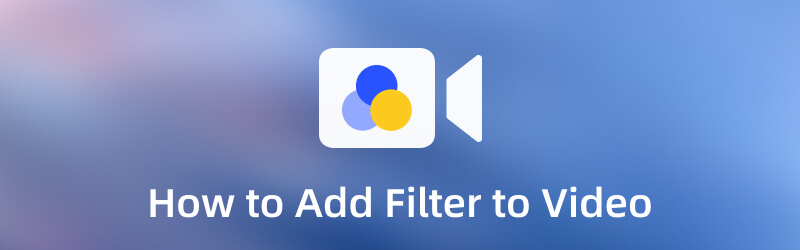
เนื้อหาของหน้า
ส่วนที่ 1 เพิ่มตัวกรองวิดีโอบนพีซี
1. Vidmore Video Converter
หากคุณเพิ่มตัวกรองลงในวิดีโอ ให้ลองมองหาแอปพลิเคชันที่คุณเข้าถึงแบบออฟไลน์ได้ ด้วยเหตุนี้ คุณไม่จำเป็นต้องเชื่อมต่ออินเทอร์เน็ตเพื่อใช้งาน นอกจากนี้ เป็นการดีที่สุดที่จะแก้ไขบนหน้าจอที่ใหญ่ขึ้นเพื่อดูการเปลี่ยนแปลงเมื่อแก้ไขวิดีโอ ด้วยสิ่งนั้น Vidmore Video Converter ทำเครื่องหมายที่ช่องทั้งหมด โปรแกรมนี้มีอินเทอร์เฟซที่เป็นมิตรกับผู้เริ่มต้นใช้งานและควบคุมได้ง่าย ไม่ว่าจะเป็นผู้เริ่มต้นหรือมืออาชีพ คุณสามารถเชี่ยวชาญโปรแกรมได้อย่างรวดเร็วเนื่องจากไม่เกิดความสับสน ยิ่งไปกว่านั้น มันยังมีคุณสมบัติในตัวมากมาย เช่น ตัวแปลง ธีมสำเร็จรูป เครื่องมือสร้างภาพตัดปะ และเครื่องมือแก้ไข สามารถเพิ่มฟิลเตอร์ให้กับวิดีโอของคุณโดยใช้โปรแกรมนี้ มีส่วนที่มีเอฟเฟ็กต์พื้นฐานและฟิลเตอร์เพื่อใช้กับวิดีโอของคุณ หากต้องการเรียนรู้วิธีใส่ฟิลเตอร์ในวิดีโอ ให้ดำเนินการตามคำแนะนำที่นำเสนอ
ขั้นตอนที่ 1. ดาวน์โหลดและติดตั้ง Vidmore Video Converter
ก่อนอื่นให้ดาวน์โหลดและติดตั้งโปรแกรมลงในคอมพิวเตอร์ของคุณเพื่อการเข้าถึงแบบเต็ม หลังจากขั้นตอนการติดตั้ง เปิดโปรแกรมเพื่อเริ่มกระบวนการ
ขั้นตอนที่ 2 เพิ่มไฟล์วิดีโอ
เมื่อเปิดโปรแกรมแล้วให้ไปที่ MV แท็บข้างตัวแปลง คลิก (+) บนหน้าจอของคุณเพื่ออัปโหลดวิดีโอที่คุณต้องการผ่านกระบวนการแก้ไข
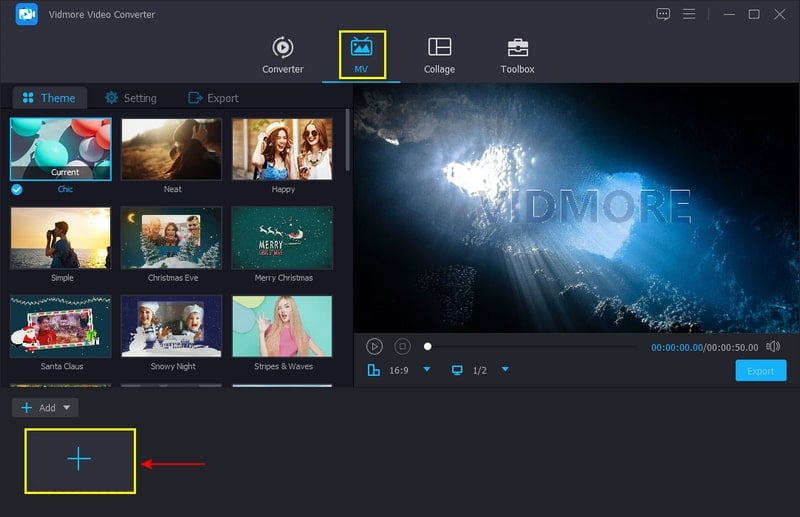
ขั้นตอนที่ 3 เพิ่มตัวกรองลงในวิดีโอ
หลังจากนั้นกด แก้ไข ปุ่มเพื่อเปลี่ยนแปลงวิดีโอของคุณ จากนั้นไปที่ เอฟเฟกต์ & ตัวกรอง ส่วนข้างการหมุนและครอบตัด จากส่วนนี้ คุณจะเห็นหน้าจอที่แสดงจากซ้ายไปขวา ทางซ้ายคือวิดีโอต้นฉบับของคุณ และทางขวาคือเอาต์พุตวิดีโอที่กำลังจะออกเร็วๆ นี้ ขั้นแรก ไปที่ส่วนตัวกรองเพื่อเพิ่มตัวกรองลงในวิดีโอของคุณ เลือกหนึ่งที่เหมาะสมที่สุดสำหรับวิดีโอของคุณจากรายการตัวกรองที่มีอยู่ คลิกตัวกรองที่คุณต้องการและดูการเปลี่ยนแปลงบนหน้าจอแสดงตัวอย่างด้านขวา นอกจากนี้ คุณสามารถเปลี่ยนเอฟเฟ็กต์พื้นฐานได้โดยเลื่อนเคอร์เซอร์จากซ้ายไปขวา เมื่อพอใจแล้วให้กดที่ ตกลง ปุ่มเพื่อบันทึกการเปลี่ยนแปลงของคุณ
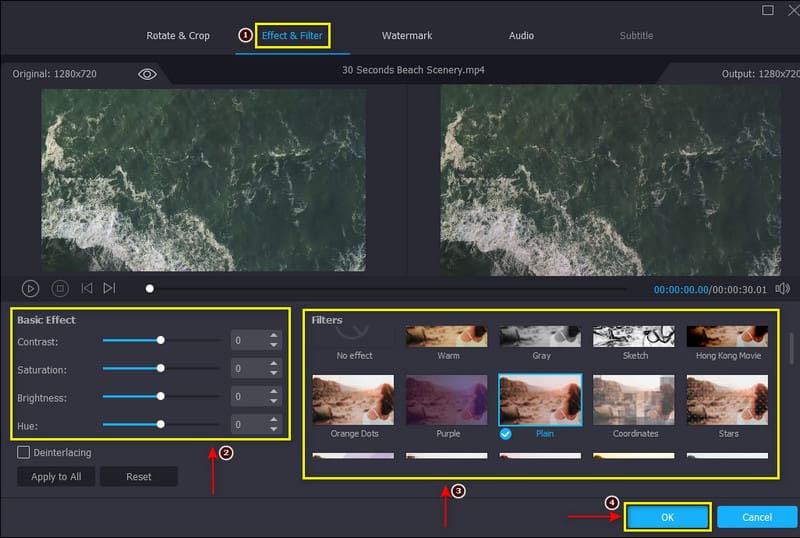
ขั้นตอนที่ 4 ส่งออกวิดีโอที่แก้ไขแล้ว
เมื่อเสร็จแล้วให้คลิกที่ ส่งออก ปุ่มที่ด้านล่างขวาของหน้าจอเพื่อบันทึกโครงการของคุณ
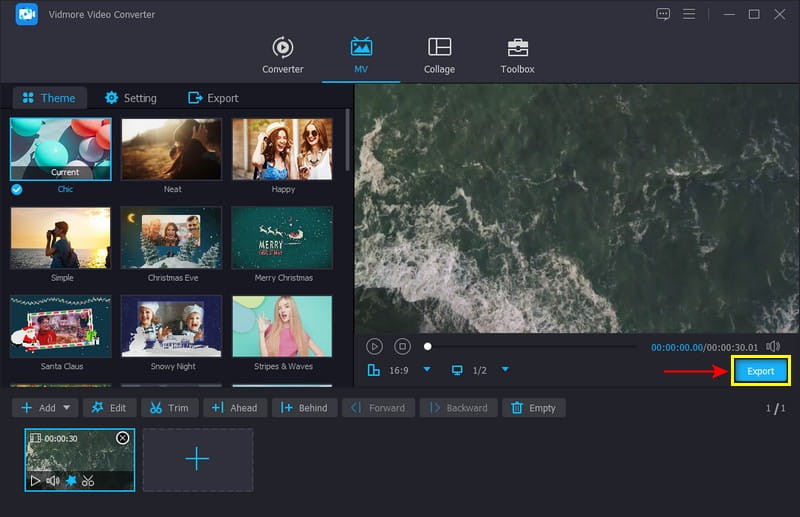
2. VEED.IO
หากคุณกำลังมองหาแพลตฟอร์มการแก้ไขบนเว็บที่มีส่วนตัวกรองในตัว คุณสามารถพึ่งพา VEED.IO ได้ เครื่องมือออนไลน์นี้รองรับรูปแบบไฟล์มีเดียทั้งหมด เช่น MP4, MOV, AVI, MMV, WEBM ฯลฯ คุณไม่จำเป็นต้องลงชื่อเข้าใช้บัญชีของคุณแม้ว่าจะเข้าถึงได้ทางออนไลน์ก็ตาม คุณไม่จำเป็นต้องดาวน์โหลดอะไร คุณสามารถเพิ่มตัวกรองลงในวิดีโอของคุณทางออนไลน์ได้ เครื่องมือออนไลน์บนเว็บนี้มีเอฟเฟ็กต์และตัวกรองมากมายที่คุณสามารถเข้าถึงและเพิ่มลงในเนื้อหาวิดีโอของคุณได้ มีแคตตาล็อกตัวกรองวิดีโอที่ตั้งค่าไว้ล่วงหน้าซึ่งกำหนดธีม อารมณ์ หรือบรรยากาศให้กับวิดีโอของคุณ นอกจากนี้ยังมีเครื่องมือแก้ไขการไล่ระดับสีเพื่อช่วยให้คุณสร้างวิดีโอระดับมืออาชีพได้อย่างง่ายดาย คุณสามารถแปลงวิดีโอของคุณให้เป็นสิ่งที่พึงปรารถนาได้จากวิดีโอที่เรียบง่ายและธรรมดา เพื่อให้บรรลุเป้าหมายดังกล่าว โปรดดูวิธีด้านล่างเพื่อเพิ่มตัวกรองลงในวิดีโอโดยใช้เครื่องมือออนไลน์นี้
ขั้นตอนที่ 1. หากต้องการเข้าถึงอย่างสมบูรณ์ โปรดไปที่เว็บไซต์อย่างเป็นทางการของเครื่องมือบนเว็บ บนหน้าจอของคุณ คลิกที่ เริ่มต้น ปุ่มและอัปโหลดวิดีโอจากโฟลเดอร์ที่คุณต้องการเพิ่มตัวกรอง
ขั้นตอนที่ 2. เมื่อวางวิดีโอของคุณบนหน้าจอแล้ว ให้ไปที่ ฟิลเตอร์ จากแถบเมนู เมื่อคุณคลิกแล้ว โปรแกรมจะแสดงฟิลเตอร์การไล่ระดับสีมากมายที่คุณสามารถนำไปใช้กับวิดีโอของคุณได้ จากรายการ ให้เลือกรายการที่เหมาะกับวิดีโอของคุณมากที่สุด เมื่อพอใจแล้ว ให้คลิกหน้าจอวิดีโอของคุณเพื่อดูการเปลี่ยนแปลง
ขั้นตอนที่ 3. เสร็จแล้วกด ส่งออก ปุ่มที่ด้านบนขวาของหน้าจอเพื่อบันทึกวิดีโอที่แก้ไขแล้วลงในคอมพิวเตอร์
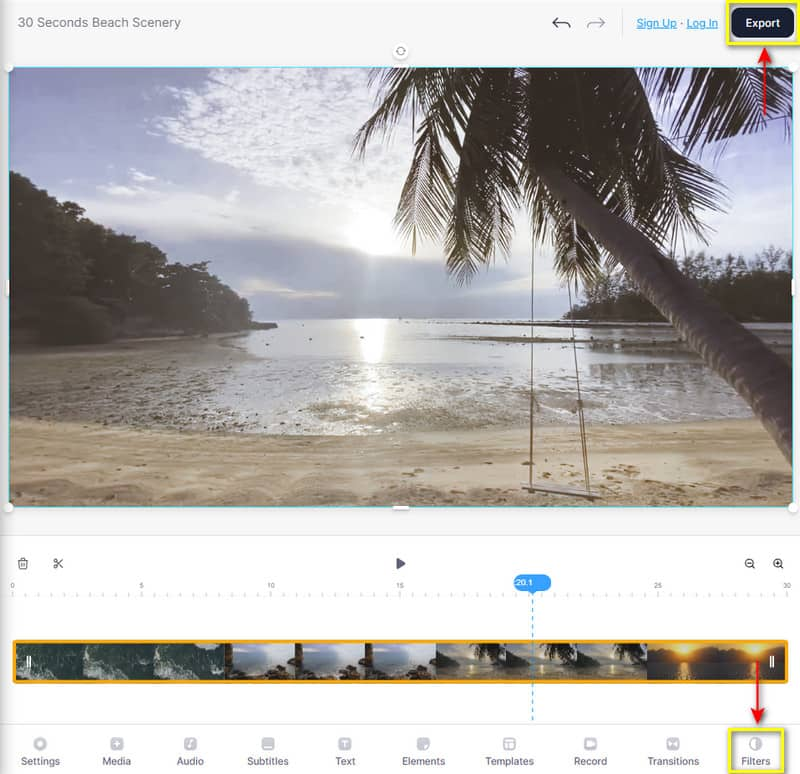
3. คลิดิโอ
Clideo เป็นแพลตฟอร์มการแก้ไขบนเว็บที่มีตัวกรองวิดีโอฟรีเพื่อเพิ่มลงในวิดีโอของคุณ ช่วยให้คุณสามารถเปรียบเทียบวิดีโอของคุณโดยคลิกการตั้งค่าล่วงหน้าที่คุณเลือก คุณสามารถเข้าถึงเครื่องมือบนเว็บนี้ได้อย่างง่ายดายและไม่มีปัญหาใดๆ นอกจากนี้ยังรองรับรูปแบบไฟล์ยอดนิยมที่ใช้กันทั่วไป ข้อดีของสิ่งนี้คือมันเพิ่มฟิลเตอร์ให้กับวิดีโอของคุณและแปลงเป็นรูปแบบใดก็ได้ที่คุณต้องการ หากต้องการเริ่มเพิ่มตัวกรองลงในวิดีโอ ให้ทำตามขั้นตอนที่ให้ไว้
ขั้นตอนที่ 1. ก่อนอื่น ไปที่เว็บไซต์อย่างเป็นทางการของ Clideo เพื่อเริ่มกระบวนการแก้ไข คลิก + เลือกไฟล์ ปุ่มบนหน้าจอของคุณเพื่ออัปโหลดวิดีโอที่คุณต้องการใช้ตัวกรอง
ขั้นตอนที่ 2. ด้านล่างหน้าจอที่วางวิดีโอของคุณ ให้เลือกตัวกรองที่คุณต้องการเพิ่มลงในวิดีโอของคุณ หากต้องการใช้ตัวกรองกับวิดีโอของคุณ ให้คลิกค่าที่ตั้งไว้ล่วงหน้า แล้วคุณจะเห็นการเปลี่ยนแปลงบนหน้าจอโดยตรง
ขั้นตอนที่ 3. หากต้องการบันทึกวิดีโอที่แก้ไขแล้ว ให้คลิก ส่งออก ปุ่มด้านล่างของหน้าจอ
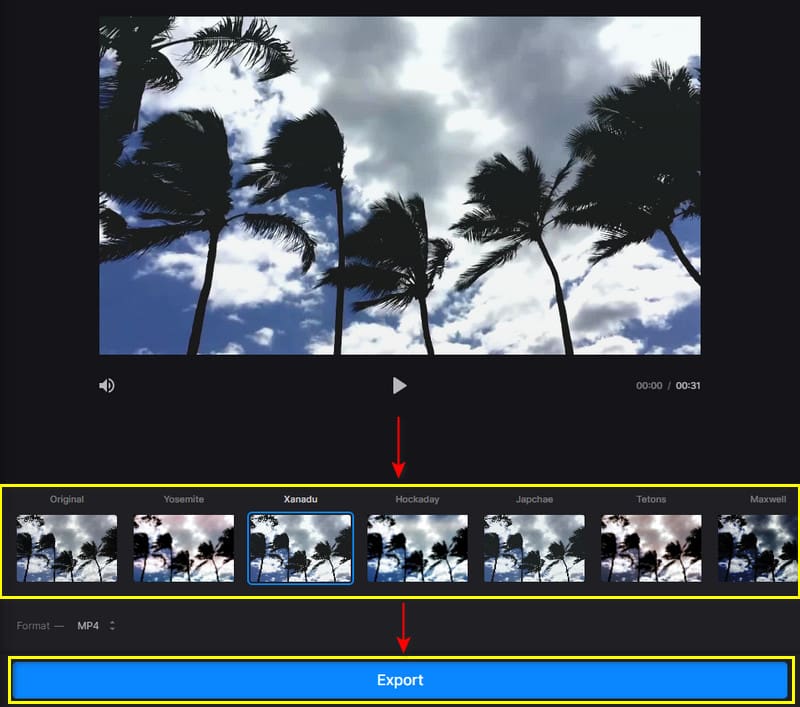
ส่วนที่ 2 วิธีใส่ตัวกรองในวิดีโอบน iPhone และ Android
สมมติว่าคุณต้องการเพิ่มฟิลเตอร์โดยใช้สมาร์ทโฟนของคุณ ไม่ว่าจะเป็นผู้ใช้ iPhone หรือ Android คุณวางใจ InShot ได้ แอปพลิเคชั่นมือถือนี้เป็นโปรแกรมแก้ไขรูปภาพและวิดีโอแบบครบวงจรที่ทรงพลังพร้อมส่วนตัวกรองในตัว มันมีตัวกรองหลายประเภทที่คุณสามารถนำไปใช้กับวิดีโอของคุณได้ เช่น จันทรคติ ตะไคร่น้ำ โรงนา ผิวหนัง มู้ดดี้ และอื่น ๆ อีกมากมาย หากต้องการเรียนรู้วิธีใส่ฟิลเตอร์ในวิดีโอบน iPhone และ Android ให้ทำตามขั้นตอนต่อไปนี้
ขั้นตอนที่ 1. ดาวน์โหลดและติดตั้งแอพพลิเคชั่นบนสมาร์ทโฟนของคุณ เมื่อกระบวนการติดตั้งเสร็จสิ้น ให้ดำเนินการเปิดแอปพลิเคชันต่อไป
ขั้นตอนที่ 2. คลิกปุ่มวิดีโอ เลือกวิดีโอจากแกลเลอรีของคุณ แล้วคลิกปุ่มตัวกรองจากรายการตัวเลือก คุณสามารถเลือกฟิลเตอร์ได้มากมาย แต่เลือกฟิลเตอร์ที่เหมาะกับวิดีโอของคุณมากที่สุด เมื่อพอใจแล้ว ให้คลิกปุ่ม (✔) ไอคอนเพื่อใช้ตัวกรองกับวิดีโอของคุณ
ขั้นตอนที่ 3. เมื่อเสร็จแล้วให้คลิกที่ บันทึก ปุ่มที่ด้านบนขวาของหน้าจอเพื่อส่งออกวิดีโอของคุณให้สำเร็จ
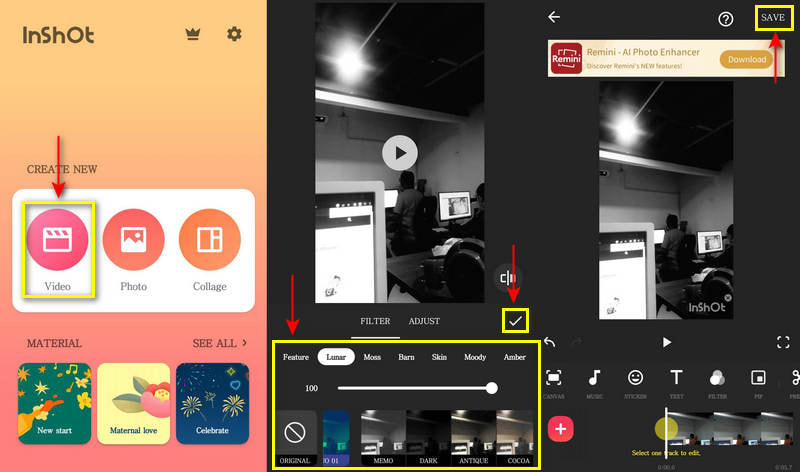
ส่วนที่ 3 คำถามที่พบบ่อยเกี่ยวกับตัวกรองวิดีโอ
ตัวกรองมีประโยชน์อย่างไรในการตัดต่อวิดีโอดิจิทัล
หากคุณใช้และใช้ตัวกรองที่ถูกกว่า มันจะลดคุณภาพของโครงการของคุณ แต่การใช้ตัวกรองราคาแพงจะทำให้คุณภาพเปลี่ยนไป แต่ก็ไม่สังเกตเห็นได้
ตัวกรองลดคุณภาพวิดีโอหรือไม่
การเพิ่มตัวกรองลงในวิดีโอของคุณสามารถปรับปรุงโทนของภาพหรือสื่ออารมณ์ได้ ตัวอย่างเช่น หากคุณเพิ่มความเปรียบต่าง มันจะทำให้วิดีโอของคุณน่าทึ่งยิ่งขึ้น และถ้าคุณเพิ่มความอิ่มตัวของสี มันจะทำให้วิดีโอของคุณดูน่าอัศจรรย์
ตัวกรองทำหน้าที่อะไรสำหรับวิดีโอ
การเพิ่มตัวกรองลงในวิดีโอของคุณสามารถปรับปรุงโทนของภาพหรือสื่ออารมณ์ได้ ตัวอย่างเช่น หากคุณเพิ่มความเปรียบต่าง มันจะทำให้วิดีโอของคุณน่าทึ่งยิ่งขึ้น และถ้าคุณเพิ่มความอิ่มตัวของสี มันจะทำให้วิดีโอของคุณดูน่าอัศจรรย์
สรุป
หลังจากเรียนรู้วิธีเพิ่ม a ตัวกรองวิดีโอ ในโครงการของคุณ คุณสามารถอัปโหลดวิดีโอที่น่าทึ่งไปยังโซเชียลมีเดียของคุณได้ ครั้งนี้ไม่มีวิดีโอธรรมดาและน่าเบื่ออีกต่อไป แต่วิดีโอเหล่านั้นยอดเยี่ยมมาก สิ่งที่คุณต้องมีคือแอปพลิเคชันที่โดดเด่นพร้อมส่วนตัวกรองในตัว คุณสามารถใช้เพื่อเพิ่มตัวกรองลงในวิดีโอของคุณได้ โพสต์นี้มีเครื่องมือในการเข้าถึงออฟไลน์ ออนไลน์ และอุปกรณ์เคลื่อนที่ เลือกเครื่องมือที่ดีที่สุดที่มีตัวกรองที่น่าทึ่งและมอบความพึงพอใจให้กับคุณ



